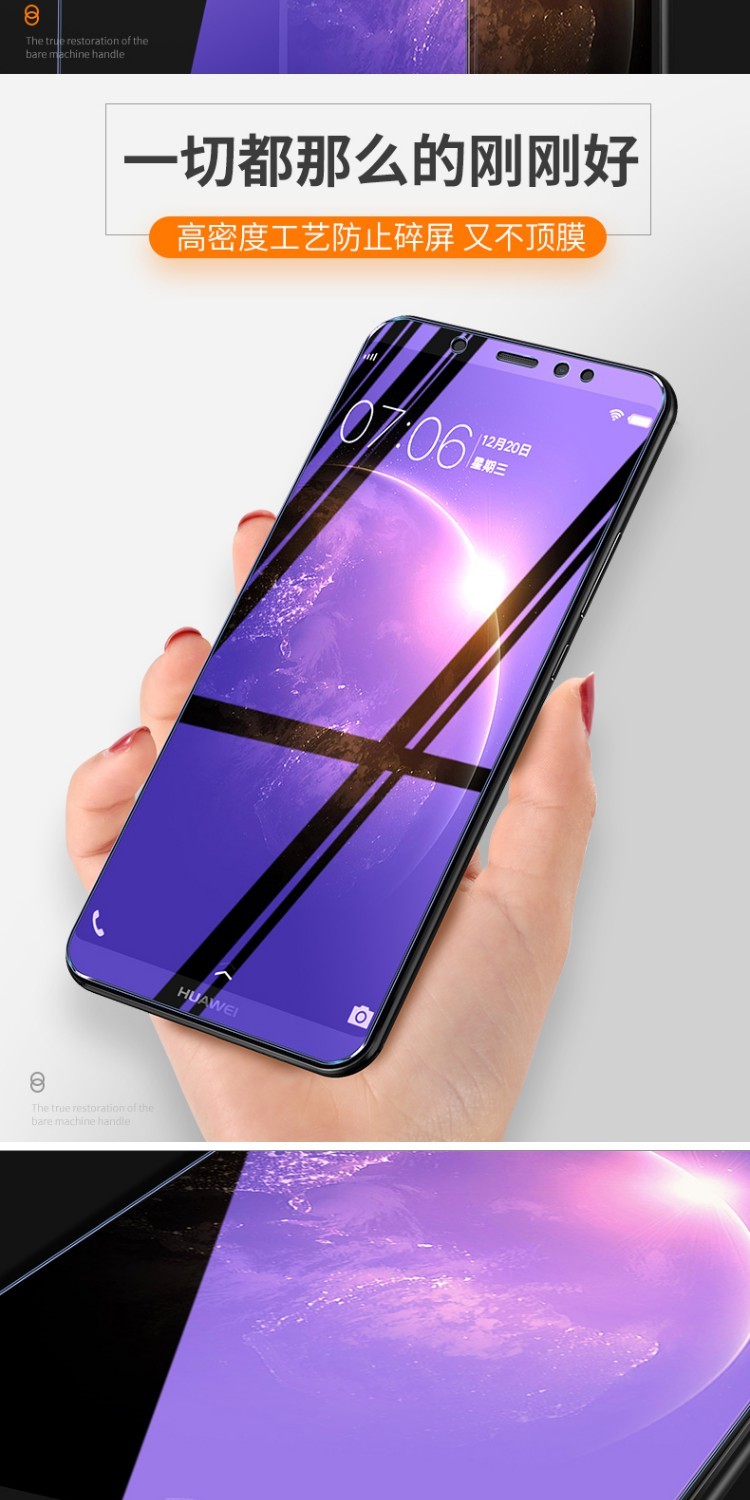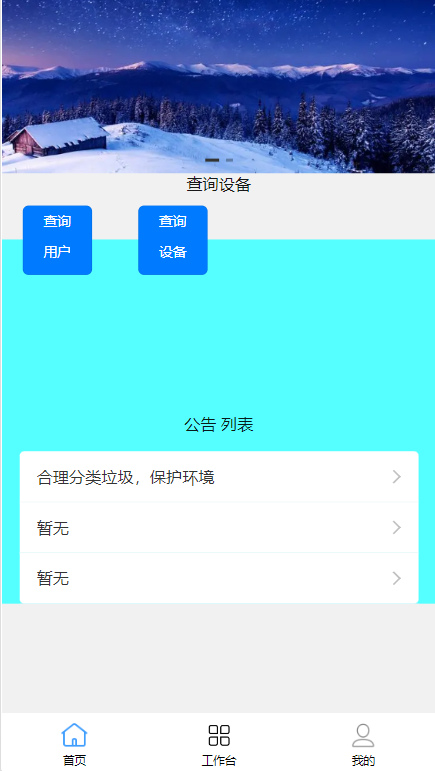身为一个热爱数码产品与科技创新,对Android手机操作系统有深入研究的发烧友,我一直很热衷于手机操作系统升级方面的知识。实际上,在日常生活场景中,手机系统更新已经成为家常便饭,然而如何才能确保安全有效地进行系统更新,也成为众多用户关注的重心所在。因此,在本篇文章中,我会以备份重要数据为起点,为您详尽阐述手机Android系统升级过程中的几个关键步骤,助您成功实现系统更新。
为什么要升级手机安卓系统?
Android 手机系统持续精进更新,旨在修正困扰使用的bug、增加高效实用功能、提升整体性能以及加强安全防护。因此,定期更新系统能够助力实现更优质的用户体验并使手机始终处于最佳工作状态。另外,部分应用程序亦需同最新版操作系统匹配方能运行,因此定时升级系统以解决潜在的软件兼容性问题至关重要。
对是否应升级手机安卓操作系统需结合以下三项要素进行考量:第一,审视新版特性与修复所带来的变化,以判断是否满足自身需求或有预期中的新增功能;第二,关注新版本对设备效能及电量耗用的影响,防止出现速度减缓或电量迅速下降等问题;第三,测试设备能否兼容新版本系统,确保因硬件配置无法迎合而导致的应用不畅或其他问题。
备份重要数据
在执行安卓手机更新前,务必先行备份所有重要资料。由于更新过程可能导致意外数据丢失,事先做好备份可有效避免此类问题发生。建议采用云端存储、电脑转移或外置存储器等方式对通讯录、消息、图片、视频等关键数据加以备份,待更新结束后再将之还原至手机内。
此外,为了保证更新过程中的充足存储空间,可利用此机会对手机内存进行清理,清除无用的文件及应用程序。同样地,重要资料亦可分离储存至专属文件夹内,便于紧急时刻迅速查找与恢复。
连接网络并检查更新
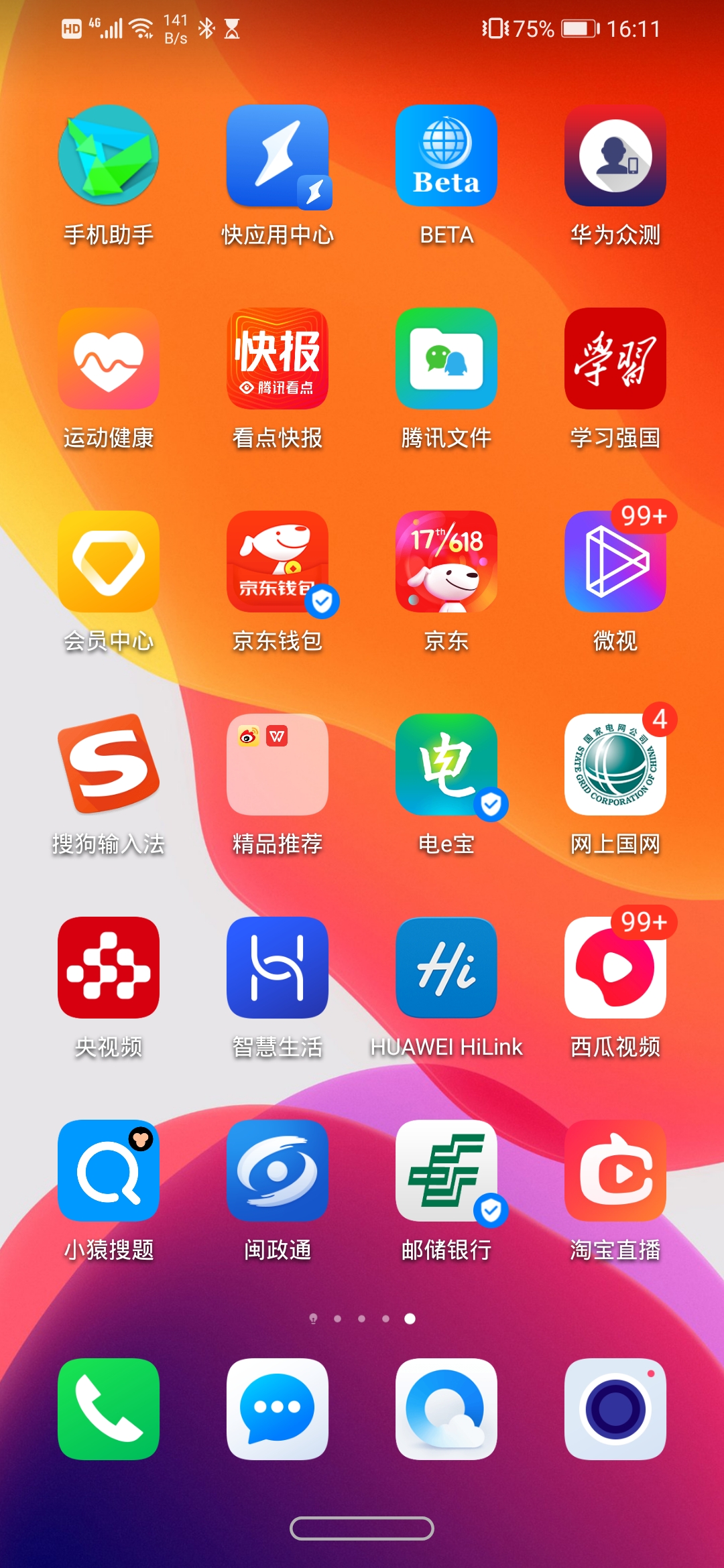
在确保数据备份无误后,下步即是连接互联网以核查是否已有可用的系统更新的。可通过进入手机设置中的“关于手机”一节,查询是否存在可供下载的最新版次信息。此外,您还可选择开启定时检查更新功能,这样一来当新版发布时便能自动提示您进行下载与安装作业。
请确保您在下载更新的时候接入稳定的 Wi-Fi 网络环境且手机存储有足够电力支持,即电量超过50%。大型更新包数据量大,极易消耗过量流量并延长下载进程。同时,低电状态下还可能导致更新失败及诸多异常情况。
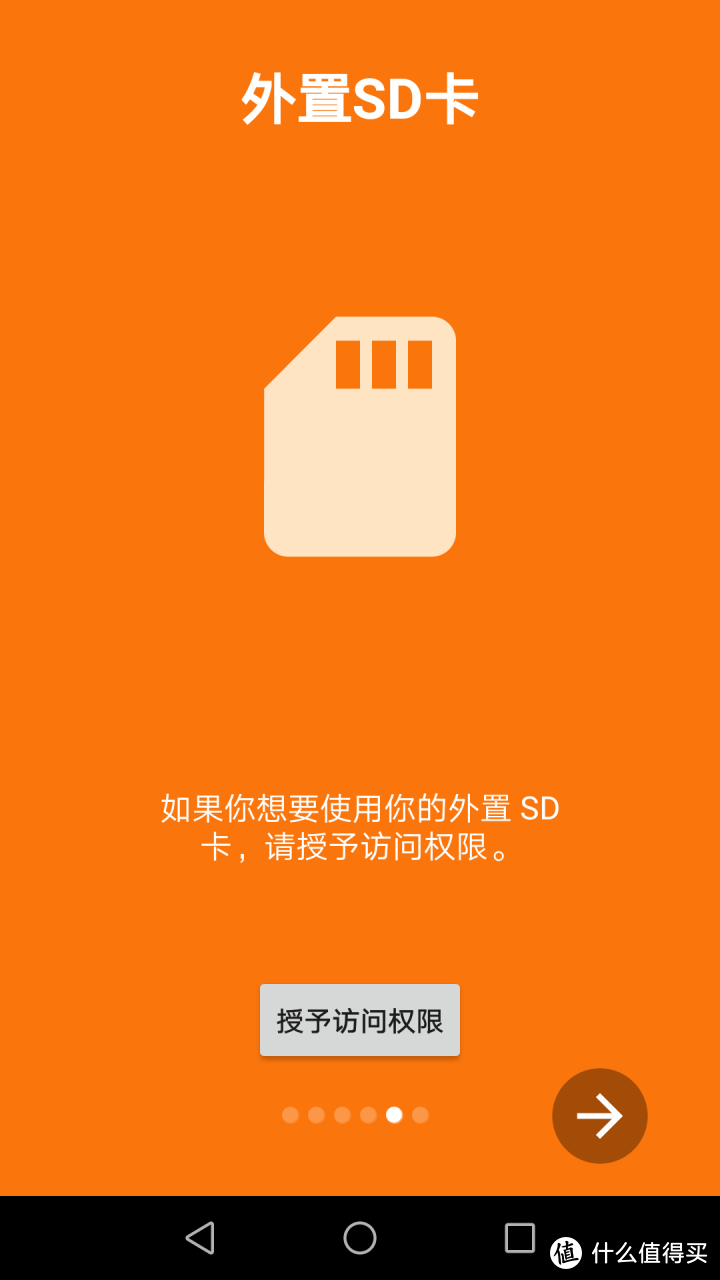
开始下载并安装更新
在确认可获取系统更新的前提下,您可点击"立即下载"或"立即安装"以启动新版本软件的下载与安装进程。此阶段可能需要等候一些时辰,请您耐心等待直到程序顺利完成。在此期间我们强烈建议您不要进行任何额外操作如强制关机等行为,这可能会导致系统遭受损害或衍生其他问题。
如遇下载或安装阶段的异常情况(如失败),您可尝试断开并重新接入网络,甚至重启设备以尝试解决。若多次尝试仍无果,建议寻求厂商客服或专家协助。
优化设置和个性化调整
系统更新的完成之后,您便可自由地根据个人偏好对手机进行一系列优化设置及个性化调整。比如改变壁纸、主题、字号以及通知栏样式,拓宽个人审美眼界,塑造出专属的手机界面形象;同时还能根据实际需求,灵活设置应用权限、通知管理以及电池管理等功能,以优化手机的运行效率与实用性。
在完成系统更新的同时,强烈推荐清理缓存与重启设备,以确保系统顺畅高效运转。同时,请持续关注相关厂商发布的软件补丁及升级信息,以便始终维护设备至最佳状态。
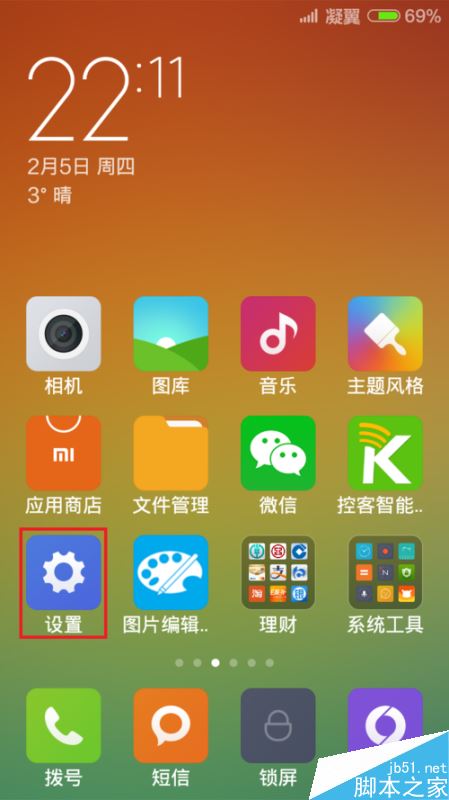
注意事项及常见问题解决
在给移动设备执行Android系统升级时需要密切关注以下关键点:首先,务必选用正式的官方版ROM,禁用第三方ROM以保证刷机质量。;其次,无论何时都要尽量避免出现断电或者强制关机的行为,以保证设备在更新过程中链接稳定且电力充足。最后,严格按照厂商提供的指导规范进行操作,切勿擅自修改设备参数,这样可以有效避免设备受损以及功能失效。
若遇到服务器连接障碍,下载失败等状况,建议改变网络条件后重复操作;若遇到屏幕闪动、死机等问题,首先考虑重启设备或进入恢复模式看是否能得到解决;若软件在运行中出现异常,可以尝试清除程序缓存或重新安装来解决此问题。
小结
凭借上述步骤,可成功实现手机安卓系统升级,享用最新版大幅优化与改良。留意重要信息备份、稳定网络接入审查更新信息、启动下载及安装更新、精心设定与调整以及常见问题解答皆为关键环节,望广大用户牢记于心。
期望本文能协助您掌握正确提升手机安卓系统的方法,使之更为轻松简便。若实操过程中遇难题或疑问,建议直接联系厂商客服或专业技术人员寻求解答,祝您成功完成手机安卓系统更新!